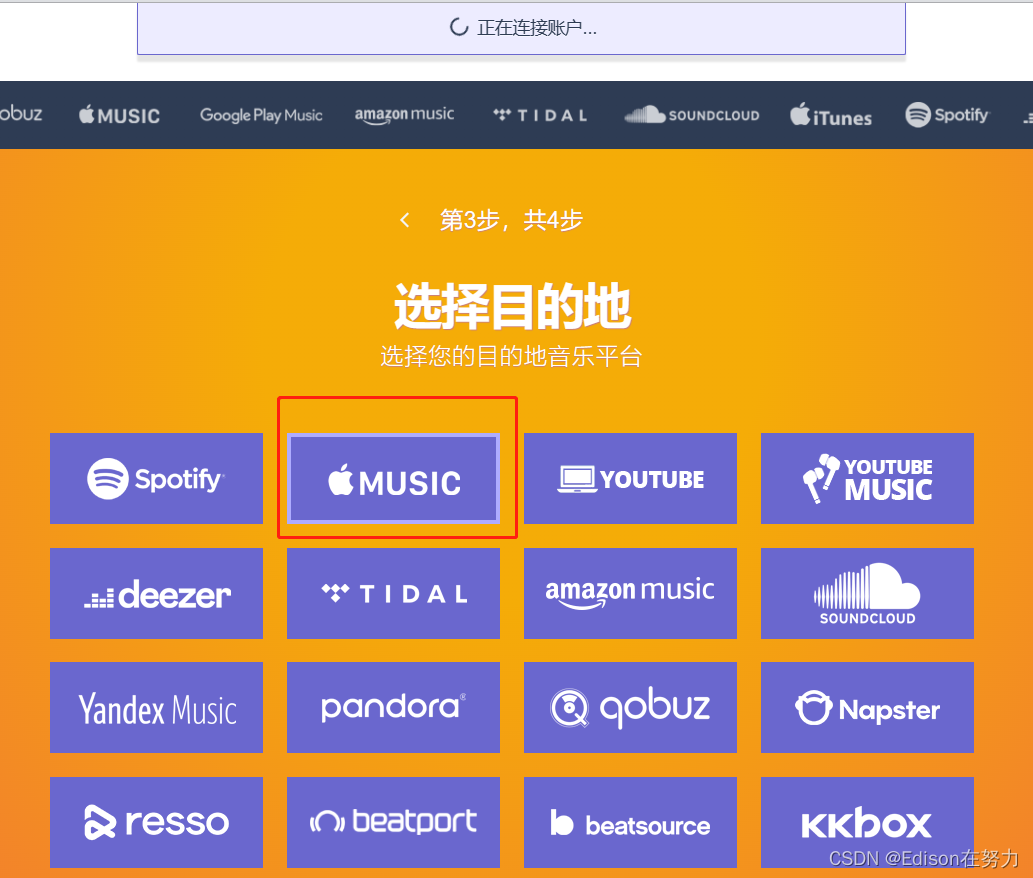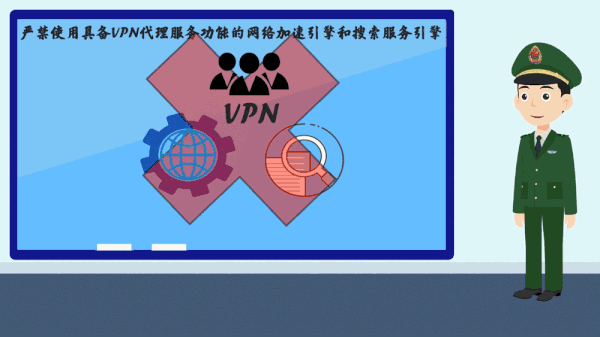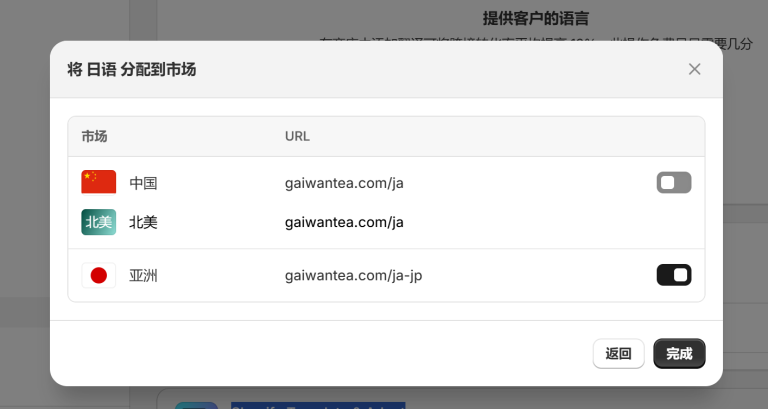当您在Windows 7系统上尝试建立快连VPN连接时遇到困难,可能是由于系统配置、网络设置或VPN协议兼容性问题导致。快连VPN将详细指导您逐步排查并解决Win7环境下VPN连接失败的常见问题,包括网络适配器设置检查、防火墙配置调整、注册表修改等专业技术方案,同时提供快连VPN在老旧系统上的优化使用技巧,确保您能顺利建立安全的国际网络连接。

文章目录
- 一、Win7基础VPN连接配置步骤
- 二、常见连接错误代码及解决方案
- 三、系统服务与防火墙设置检查
- 四、网络适配器高级配置调整
- 五、注册表修改解决深层兼容问题
- 六、快连VPN专有协议优化方案
- 七、替代方案与升级建议
一、Win7基础VPN连接配置步骤
在Windows 7系统中建立VPN连接的第一步是确保基本配置正确。打开控制面板,选择”网络和共享中心”,点击”设置新的连接或网络”,然后选择”连接到工作区”选项。在接下来的窗口中,选择”使用我的Internet连接(VPN)”,这时系统会要求您输入快连VPN提供的服务器地址和目标名称。务必确保输入的服务器地址完全正确,包括可能的端口号细节。
创建连接后,返回网络和共享中心,点击”更改适配器设置”找到新建的VPN连接。右键选择属性,在”安全”选项卡中设置VPN类型为”点对点隧道协议(PPTP)”或”L2TP/IPsec”,具体取决于快连VPN服务商推荐的协议。同时勾选”允许使用这些协议”下的所有选项,包括未加密密码(PAP)、质询握手身份验证协议(CHAP)等,以最大化兼容性。
专业提示: 如果您的快连VPN使用特殊协议,可能需要下载并安装供应商提供的专用客户端软件。某些现代VPN协议如WireGuard或OpenVPN在原生Win7系统中可能不被支持,需要额外配置。
二、常见连接错误代码及解决方案
错误代码800通常表明VPN服务器无法到达,这可能是由于网络防火墙阻止了VPN端口。检查您的路由器设置和Windows防火墙,确保允许PPTP(端口1723)或L2TP(端口1701)通信。同时验证您输入的服务器地址是否正确,尝试ping服务器地址测试基本连通性。如果使用公共Wi-Fi,某些热点会主动屏蔽VPN流量,建议切换至移动数据或其他网络测试。
遇到错误619或691时,通常与身份验证问题相关。首先确认您的快连VPN账号和密码输入无误,注意大小写和特殊字符。如果确认凭证正确但仍无法连接,尝试在VPN连接属性中更改安全设置,禁用”要求数据加密”选项,或切换不同的身份验证协议。某些情况下,ISP可能会干扰VPN连接,尝试在不同时间段连接或联系快连VPN客服获取备用服务器地址。
重要安全提醒: 虽然禁用加密可以解决某些连接问题,但这会降低通信安全性。仅在排除故障时临时使用此方法,问题解决后应立即恢复加密设置。
三、系统服务与防火墙设置检查
Windows 7中有几个关键服务直接影响VPN功能正常运行。按Win+R打开运行对话框,输入”services.msc”打开服务管理器,确保”IKE and AuthIP IPsec Keying Modules”、”Routing and Remote Access”以及”Secure Socket Tunneling Protocol Service”等服务都设置为自动启动并正在运行。如果这些服务被禁用,VPN连接将无法建立适当的隧道。
防火墙配置是另一个常见故障点。进入控制面板的Windows防火墙设置,检查入站和出站规则中是否有阻止VPN通信的条目。为快连VPN创建新的允许规则,包括文件及打印机共享(回显请求-ICMPv4-In)规则,这对VPN握手过程很重要。如果您安装了第三方安全软件,如McAfee或Norton,它们的网络保护模块可能比Windows防火墙更严格,需要单独配置例外规则。
深度检查还应包括网络层过滤设置。在命令提示符(管理员权限)中输入”netsh winsock reset catalog”和”netsh int ip reset reset.log”重置网络堆栈,然后重启计算机。这个操作可以解决因网络组件损坏导致的连接问题,但会重置所有网络适配器设置,执行前请记录重要的网络配置信息。
四、网络适配器高级配置调整
在设备管理器中展开网络适配器部分,找到WAN微型端口(PPTP)和WAN微型端口(L2TP)条目,检查驱动程序状态是否正常。右键选择属性,在”高级”选项卡中查找”IPSec通过L2TP”或”PPTP加密”等设置,根据快连VPN的技术要求调整这些参数。对于老旧硬件,可能需要降低加密强度以兼容较弱的处理器性能。
MTU(最大传输单元)设置不当也会导致VPN连接不稳定。使用管理员权限打开命令提示符,输入”ping -f -l 1472 vpn.server.com”(将vpn.server.com替换为实际地址)测试最佳MTU值。如果收到”需要拆分数据包但设置DF”的响应,逐步减小1472这个数值直到ping通,然后加上28字节包头得到最终MTU值。在VPN连接属性中配置此值可以显著改善大文件传输性能。
性能优化: 对于带宽有限的网络环境,在VPN连接属性的”网络”选项卡中禁用”QoS数据包计划程序”和”链路层拓扑发现映射器I/O驱动程序”可以释放部分系统资源,提升连接稳定性。
五、注册表修改解决深层兼容问题
某些特殊的VPN连接问题需要通过注册表编辑器进行深层修复。在运行对话框中输入”regedit”打开注册表编辑器,导航至HKEY_LOCAL_MACHINE\SYSTEM\CurrentControlSet\Services\PolicyAgent,新建DWORD值”AssumeUDPEncapsulationContextOnSendRule”并设置为2,这可以解决NAT环境下的L2TP/IPsec连接问题。修改完成后需要重启计算机使更改生效。
对于经常断开的VPN连接,可以调整KeepAlive设置。在HKEY_LOCAL_MACHINE\SYSTEM\CurrentControlSet\Services\Tcpip\Parameters下,新建DWORD值”KeepAliveTime”设置为30000(表示30秒),”KeepAliveInterval”设置为1000(1秒)。这些值控制TCP保持活动数据包的发送频率,防止中间路由器因长时间空闲而断开连接。修改注册表前务必备份当前项,错误修改可能导致系统不稳定。
注册表警告: 不正确的注册表编辑可能导致系统严重故障。仅建议高级用户尝试此方法,且必须提前创建系统还原点或备份整个注册表。
六、快连VPN专有协议优化方案
快连VPN可能使用专有协议或特殊加密方式,这需要特定的客户端配置。访问快连VPN官方网站下载最新的Windows 7专用客户端软件,通常这会包含必要的驱动和协议支持。安装时确保以管理员身份运行安装程序,并暂时禁用杀毒软件的实时保护功能,防止安全软件误判VPN驱动为威胁而阻止安装。
在快连VPN客户端的高级设置中,尝试切换不同的连接协议和加密方式组合。现代VPN通常提供多种选择如IKEv2/IPsec、OpenVPN UDP/TCP等,每种协议在不同网络环境下的表现各异。例如,在严格防火墙后面尝试OpenVPN TCP 443端口,模拟HTTPS流量;在高延迟网络中使用UDP协议获得更好性能;在移动网络中IKEv2可能提供最稳定的连接。
分流设置(Split Tunneling)是另一个实用功能,允许您选择哪些流量通过VPN隧道。在快连VPN客户端中找到路由设置,可以配置仅特定IP范围或应用程序使用VPN连接,其余流量走本地网络。这既能保护敏感数据的传输,又能避免所有流量经过VPN导致的网速下降,特别适合需要同时访问内外网资源的用户。
七、替代方案与升级建议
如果经过上述所有调试仍无法在Windows 7上建立稳定的快连VPN连接,考虑使用兼容性更强的第三方VPN客户端,如OpenVPN GUI或SoftEther VPN Client。这些开源解决方案通常支持更多协议和加密算法,且对老旧系统有更好的兼容性。下载配置文件(.ovpn)从快连VPN提供商处导入这些客户端,可能绕过原生VPN连接的一些限制。
从长远来看,Windows 7已于2020年结束官方支持,继续使用存在重大安全风险。建议升级至Windows 10或11系统,这些新版操作系统对现代VPN协议有原生支持,网络堆栈也经过优化。快连VPN在新系统上的性能通常会有显著提升,连接成功率更高。如果硬件限制无法升级系统,至少确保安装了所有可用的Windows 7更新补丁,特别是与网络和安全性相关的更新。
作为最后手段,可以尝试创建Windows 7虚拟机运行在新系统上,然后在主机系统中配置VPN连接,通过共享网络给虚拟机使用。这种架构虽然复杂,但能同时解决系统兼容性和安全性问题。快连VPN的技术支持团队可能提供针对此类特殊配置的专业指导,建议通过官方渠道联系获取定制化解决方案。